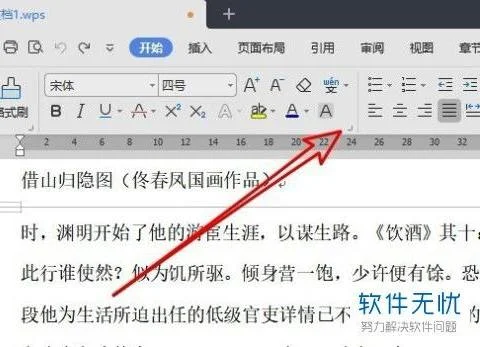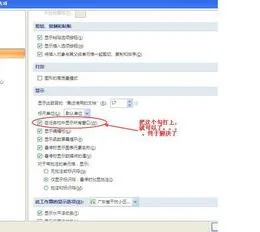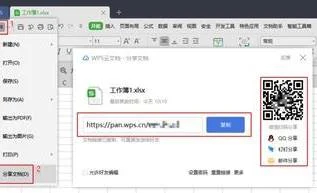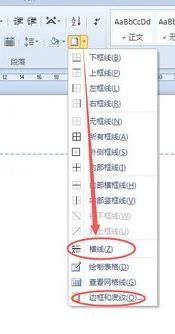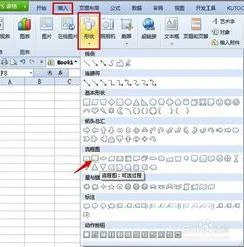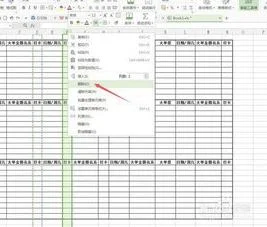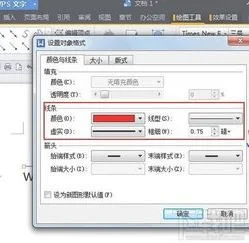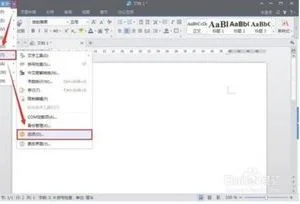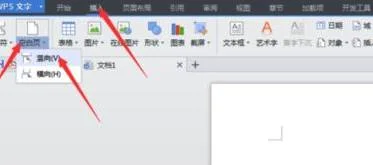1.WPS怎么修改默认颜色
1、首先在电脑上打开WPS演示软件并新建一个空白文档。
2、点击上方菜单栏里的【插入】菜单,在下方选项里可以看到【背景】选项。
3、点击【背景】选项,弹出背景界面,点击输入框右侧的小箭头可以弹出下拉菜单,在下拉菜单里可以看到【填充效果】选项。
4、点击下拉菜单里的【填充效果】选项,弹出填充效果界面,在该界面可以看到渐变背景设置,渐变背景设置下有单色,双色,预设三种模式。
5、选择【单色】模式,可以设置颜色及颜色的深浅,通过下方的底纹样式可以选择渐变色的底纹模式。
6、设置完毕后点击【确定】按钮,即可返回到背景界面,点击【应用】按钮即可设置完成,点击【应用全部】按钮,可以将该背景应用到整个PPT文档内。
7、选择填充效果渐变界面里的【双色】选项,可以设置两种颜色作为渐变色,
8、选择渐变界面里的【预设】选项,点击预设色彩右侧的小箭头可以弹出下拉菜单,下拉菜单内的选项都是已经设置好的渐变色背景,可以直接选择使用。
2.wps 怎么设置背景颜色 就是设置成默认的颜色,一打开就是那种颜色
wps设置默认的背景颜色的方法:
1. 直接点菜单栏上的视图——护眼模式。
2.打开一个空白文档,将背景设置好,(在菜单栏上,选择“页面布局”,可以看到有一个“背景”的选项。)然后另存为“wps文字模板文件 wpt”或者“dotm”模板文件。
关闭wps,打开文件夹:C:\Users\你的用户名\AppData\Roaming\kingsoft\office6\templates\wps\zh_CN
删除或者重命名默认的模板文件Normal.dotm,找到你刚才保存的模板文件,重命名为Normal.dotm,以后打开wps就是这种修改后的背景颜色了。
3.如何更改excel图表默认颜色
Excel的颜色机制
首先让我们了解一下excel的颜色机制。在Excel2003中,当我们为单元格或图表设置颜色时,Excel提供了一个7行、8列共56个格子的填充颜色工具栏,如图。前5行称之为标准颇色,后两行是Excel图表默认使用的颜色。其中在第6行的颜色用于图表填充,第7行用于图表线条,根据数据系列的多少,依次往后顺序使用。Excel图表饱受病诟的绘图区灰色填充,就是来源于第4行第8列的颜色。
对绝大部份用户来说,这就是在excel可以用到的所有颜色,除此之外再无其他的选择。所以做出的图表也跳不出这56个颜色的范围。甚至只是最后16个颜色的范围。从设计角度看,这个默认的颜色模板是很业余的。特别是是,后两行用于图表的颜色非常难看,导致做出的图表在颜色上就令人忍无可忍。
但事实上这只是excel的默认颜色,我们可以进行修改,只是大多数人没有想到而已。这56个格子里的每一个,都可以修改为任意想要的颜色。所以,我们在Excel中使用颜色是没有限制的,前提是需要我们做一点点改变。
定义自己的颜色
选择菜单“工具”——“选项”——“颜色”,我们可以看到Excel2003的颜色模板及其修改入口,如图。
在左边的颜色格子中选择任意一个,点击修改按钮,出现“颜色”对话框。在“标准”选项卡中,我们可以选择很多预设的颜色。在“自定义”选项卡中,我们可以通过输入特定的RGB值来精确指定颜色!这里就是我们用来突破默认颜色的地方。
这里虽然有无穷种颜色可供选择,但问题也随之而来。我们并不是专业的美工人员,如何确保选择到协调、专业的颜色呢?要知道我们很多人为早上出门时衣服、领带的颜色搭配都会头痛不已。往往是越多的选择,越让我们无所适从。一般人士也不大可能去深入研究色彩理论,即使我们使用色彩轮傻瓜软件选择到一组“好看的”颜色!我们也没有把据它就一定适合商务场合。因此,我的建议就是从成功的商业杂志图表案例中借鉴颜色
4.如何更改PPT的默认图表颜色
PPT饼图图表更改每个区块颜色的步骤:
1、单独地选中每个区块;
2、鼠标右键选择设置数据点格式;
3、选择填充,点颜色下拉列表,选择自己喜欢的颜色,点关闭;
其他区块设置相同。
5.WPS文字和表格默认颜色为什么是绿色的,怎么改
1、一方面您设置了苹果绿的皮肤,换默认的皮肤就会变白哦~
点击“皮肤”,然后进行更换
2、另一方面设置了护眼模式,在最下栏状态栏关闭即可
温馨提示:办公在忙,也要记得保护眼睛哦~护眼模式能降低屏幕亮度,缓解视疲劳